Cómo fijar conversaciones en WhatsApp para que siempre tengas tus chats favoritos a la vista

- Si tienes muchas conversaciones y existen algunas que siempre quieres tener localizadas, puedes fijar chats en WhatsApp fácilmente tanto en iPhone y como en Android.
- El proceso es realmente simple y tan solo te llevará un par de minutos ponerlo en marcha.
- Descubre más historias en Business Insider España.
Si eres de esas personas que tiene cientos de conversaciones abiertas y cuando quieres escribir a alguien concreto no lo encuentras entre tantos contactos, has de saber que existe un modo realmente sencillo de fijar conversaciones en WhatsApp y lo puedes hacer tanto en iPhone como en Android.
Leer más: Cómo saber quién tiene tu número de WhatsApp sin salir de la aplicación
Puedes fijar un contacto o un chat de WhatsApp para que siempre se mantenga arriba del todo, pero la cosa no se limita a una sola persona ya que es posible mantener siempre arriba todas las conversaciones que quieras. Evidentemente, si tienes 5 o 6 conversaciones fijos irán variando entre ellos, pero si te esceibe una persona que no está en esta categoría siempre aparecerá por debajo de tus favoritos.
Cómo fijar conversaciones de WhatsApp en Android e iPhone
Para fijar conversaciones de WhatsApp en Android o iPhone, sigue estos pasos:
- Abre WhatsApp.
- Presiona en el contacto que quieres fijar en la parte superior de la aplicación hasta que la conversación aparezca sombreada en gris claro y aparezca un tic verde en la foto del contacto concreto.
- Ahora solo tendrás que pulsar en la Chincheta, que si no localizas podrás verlo en la foto de más abajo.
- Cuando lo tengas verás un icono en forma de chincheta en las conversaciones que hayas anclado.
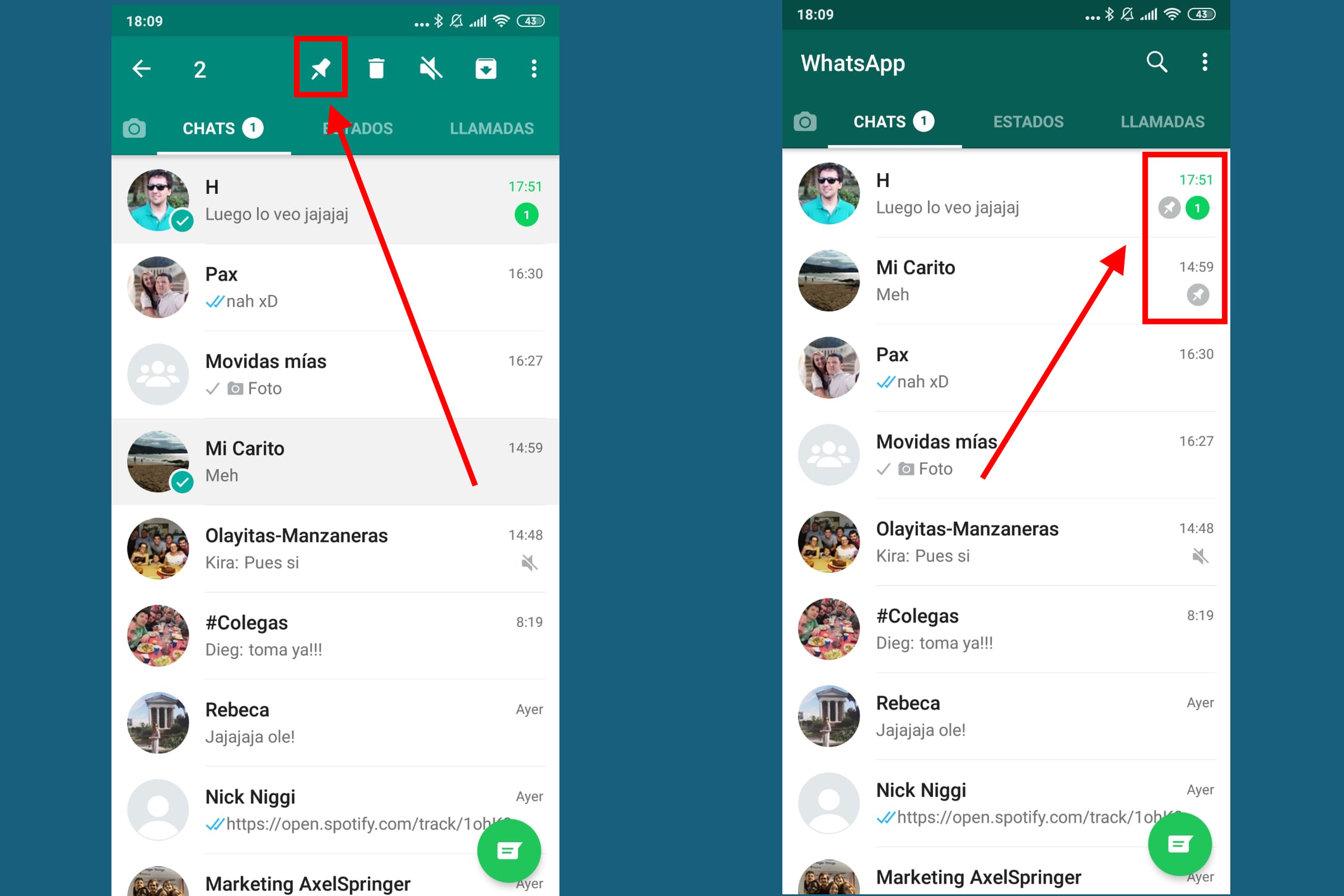
Una vez hecho esto ya tendrás fijas tus chats favoritos de WhatsApp y permanecerán inalterables arriba del todo te escriba quien te escriba.
Si te has equivocado o ya no quieres tener a ese contacto anclado en la parte superior de la aplicación, simplemente invierte el proceso: pulsa sobre la conversación y ahora pulsa en la Chincheta tachada para volver todo a su estado original.
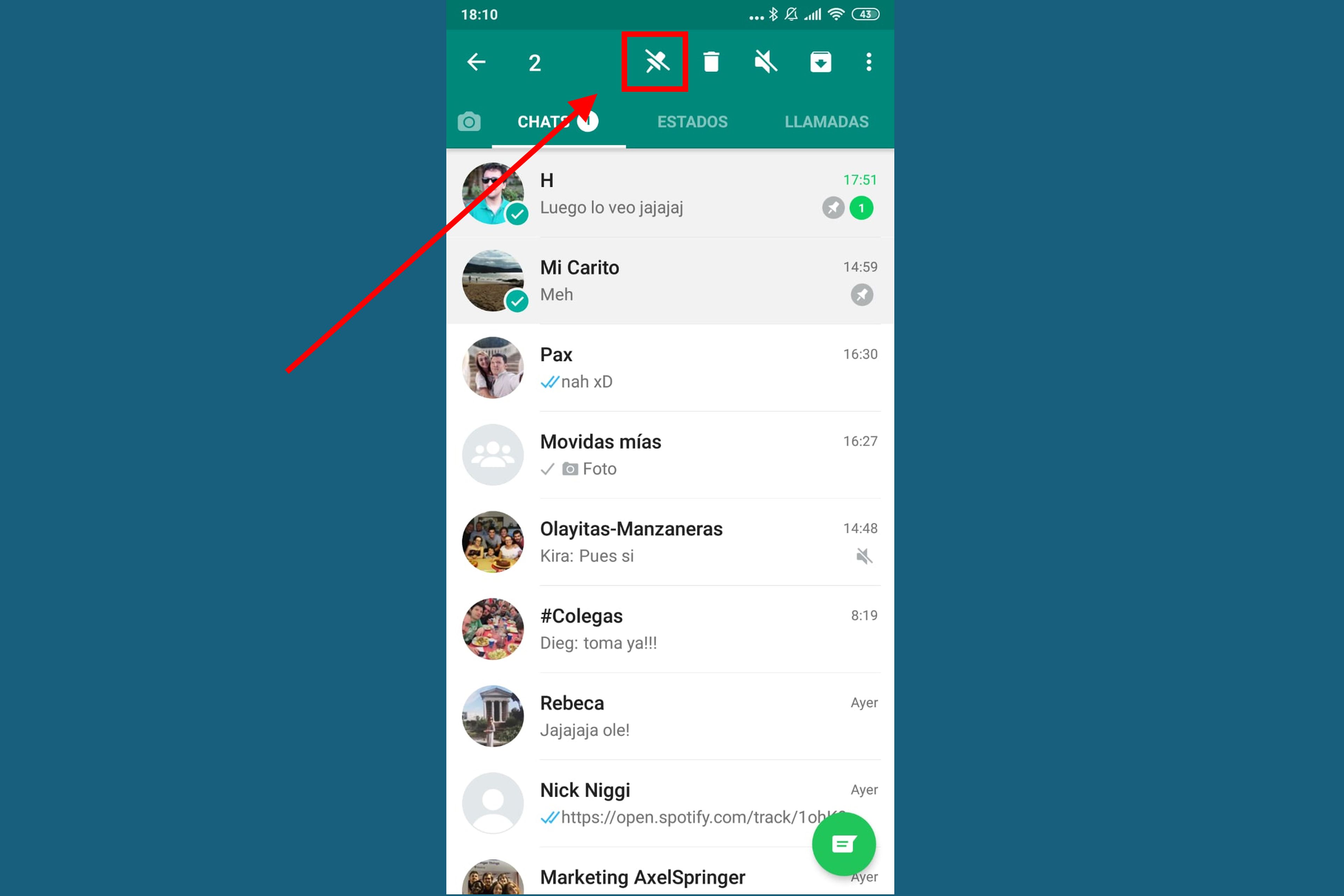
Di adiós a tener que buscar el contacto que quieres entre cientos de conversaciones.
Conoce cómo trabajamos en BusinessInsider.
Etiquetas: AplicacionesTutoriales, iPhone, Android, WhatsApp